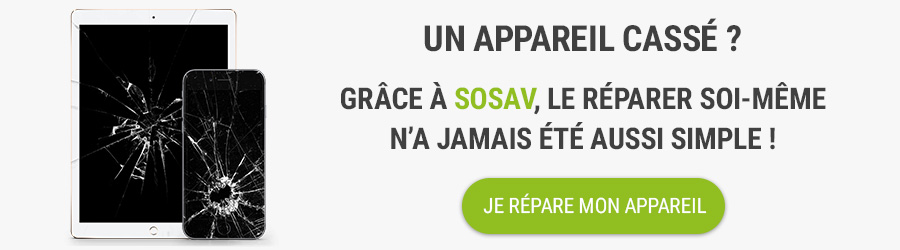Vous en avez marre de recevoir des appels indésirables ? Si les opérateurs et bon nombre de sites sur lesquels vous êtes inscrits n’ont pas de scrupules à revendre les listes de numéros, vous souhaitez peut-être cesser ce harcèlement téléphonique ! Ou alors, vous avez un « ami » un peu trop intrusif que vous voulez rendre muet… Et bien, nous vous expliquons comment bloquer un numéro sur votre smartphone iOS et Android !
Bloquer un numéro sur Android
Vous souhaitez bloquer un contact (ou plusieurs) en particulier ? Quelque soit les raisons qui vous poussent à vouloir le bloquer, cela ne vous prendra pas plus de 3 minutes pour avoir enfin la paix !
Pour cela, il suffit d’aller sur la fiche du contact indésirable, puis d’aller dans les paramètres / menu (selon les modèles de téléphone). Vous avez ensuite la possibilité de « l’ajouter à la liste de rejet » sur les Samsung ou « Tous appels vers messagerie » si l’option est disponible. En gros, dès que ce contact tentera de vous appeler, il tombera automatiquement sur votre messagerie ou si vous l’avez choisi, son appel sera totalement rejeté. Enfin la TRANQUILLITÉ !
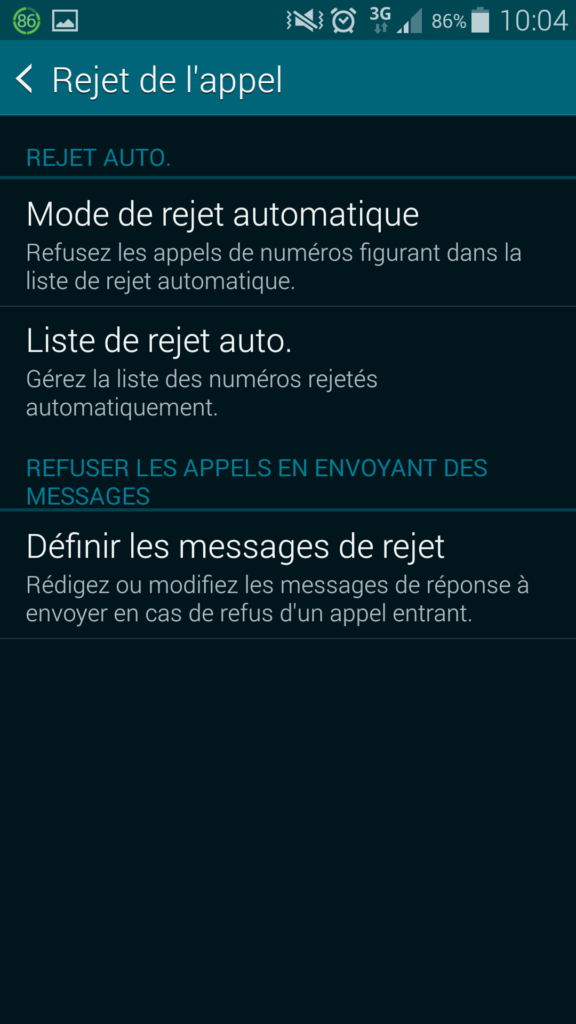 Vous pouvez également bloquer des numéros qui ne sont pas enregistrés dans votre répertoire mais qui vous importunent, grâce à la création de liste noire. Cette blacklist regroupe tous les numéros dans une liste de rejet. Pour y accéder, les Samsung Galaxy doivent passer par l’application téléphone > clavier > paramètres appels > rejet de l’appel > gérer liste de rejet auto. Cette manoeuvre se retrouve sur la plupart des smartphones Android et certains proposent même directement l’option Blacklist comme sur les HTC. Si vous ne parvenez pas à effectuer les manipulations sur votre mobile, il existe également de nombreuses applications sur le PlayStore pour gérer les contacts indésirables (Call Blocker, Bloquer d’appels, TrueCaller, Call Control, Blacklist, etc.).
Vous pouvez également bloquer des numéros qui ne sont pas enregistrés dans votre répertoire mais qui vous importunent, grâce à la création de liste noire. Cette blacklist regroupe tous les numéros dans une liste de rejet. Pour y accéder, les Samsung Galaxy doivent passer par l’application téléphone > clavier > paramètres appels > rejet de l’appel > gérer liste de rejet auto. Cette manoeuvre se retrouve sur la plupart des smartphones Android et certains proposent même directement l’option Blacklist comme sur les HTC. Si vous ne parvenez pas à effectuer les manipulations sur votre mobile, il existe également de nombreuses applications sur le PlayStore pour gérer les contacts indésirables (Call Blocker, Bloquer d’appels, TrueCaller, Call Control, Blacklist, etc.).
Pour être définitivement tranquille, vous avez aussi la possibilité de bloquer les numéros masqués / inconnus. Il suffit de retourner dans les paramètres d’appels puis dans liste de rejet auto pour cocher la petite case « appel masqué ». Ceux-ci seront alors automatiquement déboutés de leur appel et vous ne serez plus sollicité pour les appels publicitaires et autres arnaques téléphoniques !
Répétez ces opérations pour tous les numéros indésirables qui vous harcèlent ! Et pour ne pas trop faire mauvaise impression (si des fois vous avez quelques remords (mais trop quand même)) de les avoir bloqué, vous pouvez définir un message automatique qui leur sera envoyé lors du rejet d’appel.
Bloquer un numéro sur iPhone
Sur iOS, c’est un peu le même principe, vous pourrez bloquer un contact envahissant en quelques minutes seulement. Vous devez aller sur l’application contact et aller sur la fiche du contact en question. Il suffit ensuite de sélectionner « bloquer ce correspondant ». Cette personne ne pourra plus du tout vous contacter puisque ces appels seront rejetés mais également ses SMS et ses appels FaceTime. Il ne pourra même pas vous laisser d’appel vocal.
Et si vous souhaitez ne plus être dérangé par un numéro qui n’est pas enregistré dans votre répertoire (et que vous ne voulez logiquement pas enregistré !), c’est tout aussi facile. Allez dans la liste des appels puis cliquez sur le petit « i » à droite du numéro affiché, puis une fois sur sa fiche, sélectionnez « Bloquer cet appelant ».
Vous pouvez aussi gérer la liste des contacts bloqués et ajouter des numéros indésirables directement dans réglages > téléphone > N° bloqués > Ajouter.
Et pour bloquer les appels masqués, les opérateurs proposent souvent cette fonction dans leurs paramètres (c’est notamment le cas de Free) ou des options parfois payantes comme SFR ou Orange. En attendant de pouvoir le faire directement sur votre iPhone…
Bloquer un numéro sur Windows Phone
Windows a décidé de vous faciliter la vie en ce qui concerne le blocage de numéros ! Allez dans l’historique des appels et restez appuyé sur le numéro indésirable puis sélectionnez « bloquer le numéro ». La manipulation fonctionne également à partir de SMS reçus !
Pour gérer les numéros bloqués, il suffit d’aller dans Tous les paramètres > filtrage d’appels + SMS et d’activer la fonction « bloquer appels + SMS ». En allant dans « plus d’options », vous pouvez même régler les notifications d’appels ou messages bloqués.
Cette fonctionnalité de filtrage permet même de bloquer les numéros masqués pour être définitivement tranquille ! Et si vous êtes curieux, vous pouvez toujours choisir d’avoir une tuile qui affiche le nombre d’appels et SMS bloqués !